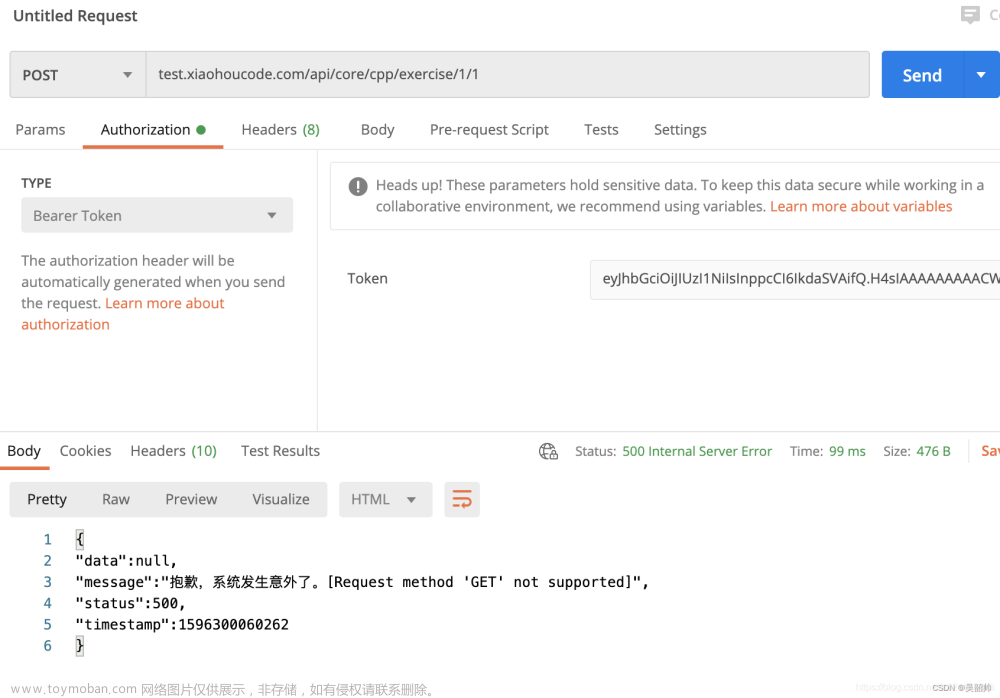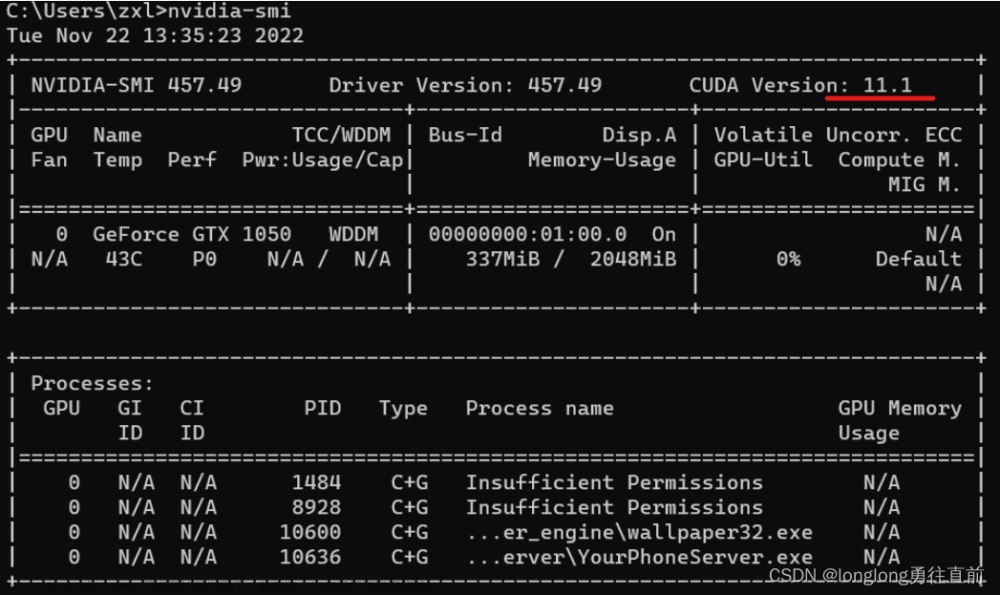先上本人解决方法:
在对应的conda环境下:
pip install opencv-python前因后果:
在新配置了一个环境后,为了图方便就在Anaconda Navigator里把opencv相关的勾选后安装了。其实也没什么问题,毕竟查询版本啥的都对。我们conda list后也可以找到相关的库。但是在运行一些基本的opencv函数就会报错,比如imshow函数,报错如下:文章来源:https://www.toymoban.com/news/detail-763705.html
Traceback (most recent call last):
File "d:\learn.py", line 17, in <module>
cv2.imshow('Original Image', gray)
cv2.error: OpenCV(4.6.0) C:\b\abs_f8n1j3l9l0\croot\opencv-suite_1691622637237\work\modules\highgui\src\window.cpp:1267: error: (-2:Unspecified error) The function is not implemented. Rebuild the library with Windows, GTK+ 2.x or Cocoa support. If you are on Ubuntu or Debian, install libgtk2.0-dev and pkg-config, then re-run cmake or configure script in function 'cvShowImage'在网上找了很多,大多的都提出通过pip unintall python-opencv-headless后再重新安装。但是显然我这里都没安装这个,和这个无关。才想起自己能跑的conda库里好像安装过python-opencv,但是是用pip安装的,我们可以通过pip list查看当前conda环境下的pip包,一查一对比,就尝试也pip安装下就成功了。至于原因,我难以深究,还请见谅。文章来源地址https://www.toymoban.com/news/detail-763705.html
到了这里,关于conda下安装好opencv相关库后运行却报错The function is not implemented. Rebuild the library with Windows, GTK+ 2.x的文章就介绍完了。如果您还想了解更多内容,请在右上角搜索TOY模板网以前的文章或继续浏览下面的相关文章,希望大家以后多多支持TOY模板网!